系统之家win7系统无法安装microsoft .net framework 3.5的解决方
发布日期:2016-05-17 作者:小白装机大师 来源:http://www.laojiuxitong.com
系统之家win7系统无法安装microsoft .net framework 3.5的解决方法?
我们在操作系统之家win7系统电脑的时候,常常会遇到系统之家win7系统无法安装microsoft .net framework 3.5的问题。那么出现系统之家win7系统无法安装microsoft .net framework 3.5的问题该怎么解决呢?很多对电脑不太熟悉的小伙伴不知道系统之家win7系统无法安装microsoft .net framework 3.5到底该如何解决?其实只需要首先打开【控制面板】,在控制面板中点击【程序】;在程序界面点击【启用或关闭 windows 功能】;就可以了。下面系统之家小编就给小伙伴们分享一下系统之家win7系统无法安装microsoft .net framework 3.5具体的解决方法:
1、首先打开【控制面板】,在控制面板中点击【程序】;
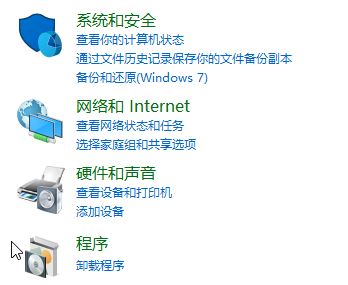
2、在程序界面点击【启用或关闭 windows 功能】;

3、找到nET3.5,展开 net之后将下面2个选项勾选起来,如图所示:
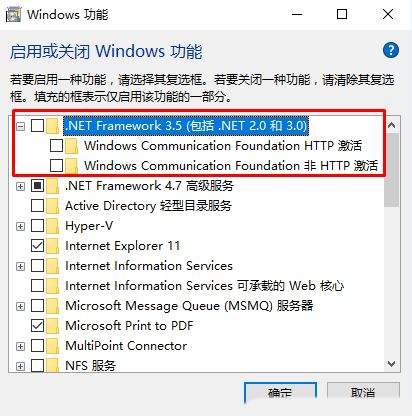
4、确定后会自动联网下载完成安装。
方法二:在系统盘为C 的情况下
1、右击开始菜单,选择管理员身份打开命令提示符,不然会出现别的问题。执行以下命令:
dism.exe /online /enable-feature /featurename:netFX3 /source:c:\sources\sxs
2、若以上命令无效则继续输入:dism.exe /online /add-package /packagepath:c:\sources\sxs\microsoft-windows-netfx3-ondemand-package.cab 按下回车键执行;
3、接着输入:dism.exe /online /enable-feature /featurename:netFX3 /source:c:\sources\sxs\microsoft-windows-netfx3-ondemand-package.cab 按下回车键;
4、当弹出提示:“操作成功完成” 即说明nET 3.5 已经成功安装!
系统下载推荐

小白Ghost Win8.1 64位 装机版 2019.05 更新日期:2019-05-04

小白GHOST XP SP3 装机版 2019.05 更新日期:2019-05-04

小白GHOST Win7 32位 旗舰版 2019.05 更新日期:2019-05-04

小白Ghost Win10 32位 专业版 2019.05 更新日期:2019-05-04

小白Ghost Win10 64位 专业版 2019.05 更新日期:2019-05-04

小白GHOST WIN7 64位 旗舰版 2019.05 更新日期:2019-05-04


